Як видалити скасовану зустріч із календаря в Outlook?
Зазвичай ви можете видаляти всі види елементів календаря вручну, вибираючи їх та натискаючи видаляти ключ у Microsoft Outlook. Для скасованих зустрічей є кілька хитрих способів видалити їх. У цій статті ми представимо два способи видалення скасованих нарад із вашого календаря в Microsoft Outlook.
Видаліть скасовану зустріч, коли надійде електронне повідомлення про скасування
Масове видалення скасованих нарад у програмі Outlook
- Автоматизуйте надсилання електронних листів за допомогою Авто CC / BCC, Автоматичне пересилання вперед за правилами; відправити Автовідповідь (Поза офісом) без необхідності сервера обміну...
- Отримуйте нагадування як Попередження BCC коли ви відповідаєте всім, поки ви перебуваєте в списку прихованих копій, і Нагадати про відсутність вкладень за забуті вкладення...
- Підвищте ефективність електронної пошти за допомогою Відповісти (всім) із вкладеннями, Автоматичне додавання привітання або дати й часу до підпису чи теми, Відповісти на кілька електронних листів...
- Оптимізація електронної пошти за допомогою Відкликати електронні листи, Інструменти кріплення (Стиснути все, автоматично зберегти все...), Видалити дублікати та Швидкий звіт...
 Видаліть скасовану зустріч, коли надійде електронне повідомлення про скасування
Видаліть скасовану зустріч, коли надійде електронне повідомлення про скасування
Здебільшого організатор зборів надсилає учасникам зустрічі повідомлення про скасування, коли вони скасовують зустріч. Таким чином, мова йде про видалення скасованої зустрічі, коли ви отримуєте повідомлення про скасування.
Крок 1: Відкрийте папку пошти та знайдіть у ній повідомлення про скасування.
Крок 2: Клацніть для попереднього перегляду повідомлення про скасування в області читання.
Крок 3: натисніть кнопку Видалити з Календаря над заголовком повідомлення в області читання. Дивіться знімок екрана:
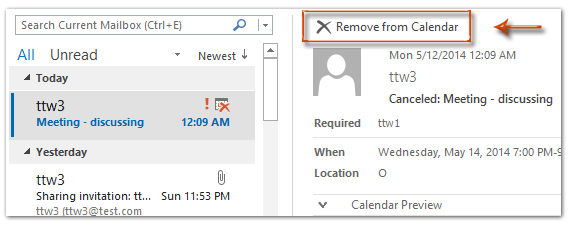
Потім скасовану зустріч одразу видаляється з вашого календаря.
 Масове видалення скасованих нарад у програмі Outlook
Масове видалення скасованих нарад у програмі Outlook
Коли учасники зустрічі отримують примітки про скасування, текст “Скасовано”Буде автоматично додано до оригінальних тем скасованих зустрічей. Отже, ви можете легко дізнатись і швидко видалити скасовані зустрічі.
Крок 1: Відкрийте календар із скасованими зустрічами у поданні календаря.
Крок 2: Щоб легко дізнатися про скасовані зустрічі, введіть текст Скасовано у полі пошуку.
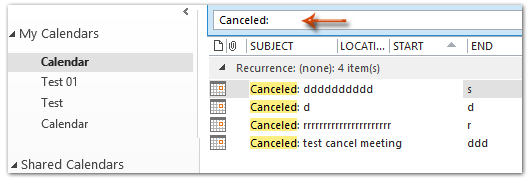
Крок 3: Виберіть усі скасовані зустрічі, а потім натисніть видаляти ключ
Примітки:
(1) Проведення Shift клавіше, ви можете вибрати кілька сусідніх елементів календаря, натиснувши перший і останній
(2) Ви можете натиснути першу зустріч, а потім натиснути Ctrl + Shift + кінець щоб вибрати всі скасовані зустрічі в результатах пошуку.
 Про опцію Автоматично приймати запити на збори та видаляти скасовані зустрічі
Про опцію Автоматично приймати запити на збори та видаляти скасовані зустрічі
У Microsoft Outlook ви можете помітити варіант Автоматично приймати запити на збори та видаляти скасовані зустрічі у діалоговому вікні Параметри Outlook. Цей параметр може дозволити Outlook приймати запити на збори та автоматично додавати їх до календарів учасників зустрічей. Однак він взагалі не може видалити скасовані зустрічі з календарів учасників зборів.
Ви можете дізнатися варіант Автоматично приймати запити на збори та видаляти скасовані зустрічі натиснувши філе > Опції > Календар > Автоматичне прийняття / відхилення в Outlook 2013 або клацнувши філе > Опції > Календар > Розклад ресурсів в Outlook 2010. Читати знімок екрану:
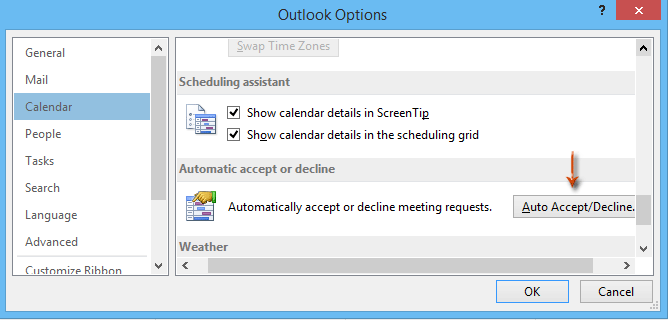
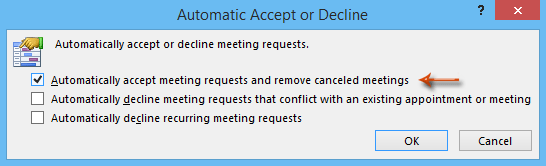
У програмі Outlook 2007 ви можете дізнатись про Автоматично приймати запити на збори та видаляти скасовані зустрічі натиснувши Tools > Опції > Параметри календаря > Розклад ресурсів. Дивіться знімок екрана:
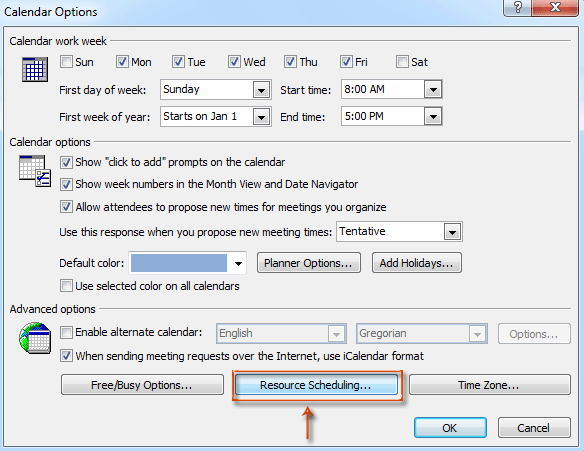
Найкращі інструменти продуктивності офісу
Kutools для Outlook - Понад 100 потужних функцій, які покращать ваш Outlook
???? Автоматизація електронної пошти: Поза офісом (доступно для POP та IMAP) / Розклад надсилання електронних листів / Автоматична копія/прихована копія за правилами під час надсилання електронної пошти / Автоматичне пересилання (розширені правила) / Автоматично додавати привітання / Автоматично розділяйте електронні листи кількох одержувачів на окремі повідомлення ...
📨 Управління електронною поштою: Легко відкликайте електронні листи / Блокуйте шахрайські електронні листи за темами та іншими / Видалити повторювані електронні листи / розширений пошук / Консолідація папок ...
📁 Вкладення Pro: Пакетне збереження / Пакетне від'єднання / Пакетний компрес / Автозавантаження / Автоматичне від'єднання / Автокомпресія ...
???? Магія інтерфейсу: 😊Більше красивих і класних смайликів / Підвищте продуктивність Outlook за допомогою вкладок / Згорніть Outlook замість того, щоб закривати ...
👍 Дива в один клік: Відповісти всім із вхідними вкладеннями / Антифішингові електронні листи / 🕘Показувати часовий пояс відправника ...
👩🏼🤝👩🏻 Контакти та календар: Пакетне додавання контактів із вибраних електронних листів / Розділіть групу контактів на окремі групи / Видаліть нагадування про день народження ...
більше Особливості 100 Чекайте на ваше дослідження! Натисніть тут, щоб дізнатися більше.

